8.6 实例:制作特技照片
2025年10月13日
8.6 实例:制作特技照片
有时可以看到一些用特殊照相技术拍出来的照片,相片中的人物和远处的景物非常和谐地融合在一起,其实,利用Photoshop的蒙板功能也能制作出这样的特技照片。具体操作步骤如下。
(1)用Photoshop打开一张人物近照,选择工具箱中的【磁性套索工具】,将工具栏中的【羽化】值设为5个像素,利用【磁性套索工具】将人物的头部“抠”出来,如图8-35所示。

图8-35 建立选区
(2)按〈Ctrl+C〉键,复制头部选区,按〈Ctrl+N〉键新建一个文件,按〈Ctrl+V〉键将人物头部粘贴到新建文件的窗口中,如图8-36所示。

图8-36 粘贴头像选区
(3)在工具箱中单击【快速蒙板编辑模式】按钮 ,切换到快速蒙板编辑模式。
,切换到快速蒙板编辑模式。
(4)选择工具箱中的【渐变工具】按钮 ,然后在工具栏中单击【径向渐变】按钮
,然后在工具栏中单击【径向渐变】按钮 ,并选中【反向】复选框,如图8-37所示。
,并选中【反向】复选框,如图8-37所示。

图8-37 【渐变工具】工具栏
(5)在图像窗口中,将鼠标从中心向四周任一方向拖动,就会产生快速蒙板,如图8-38所示。

图8-38 产生快速蒙板
(6)单击标准编辑模式按钮 切换为标准模式,此时就可以得到一个选取范围,如图8-39所示,按〈Ctrl+C〉键将其复制。
切换为标准模式,此时就可以得到一个选取范围,如图8-39所示,按〈Ctrl+C〉键将其复制。
(7)打开一张景物图像,在图像窗口中按〈Ctrl+V〉键,将复制的图层粘贴到该图像中,并选择工具箱中的【移动工具】按钮 ,将人物头像移动到图像中合适的位置,完成后的效果如图8-40所示。
,将人物头像移动到图像中合适的位置,完成后的效果如图8-40所示。
如图8-41所示是没有使用蒙板制作的图像效果,经过比较可以发现,经过蒙板制作出的图像,人物和景物的融合更加自然、漂亮。

图8-39 得到选取范围
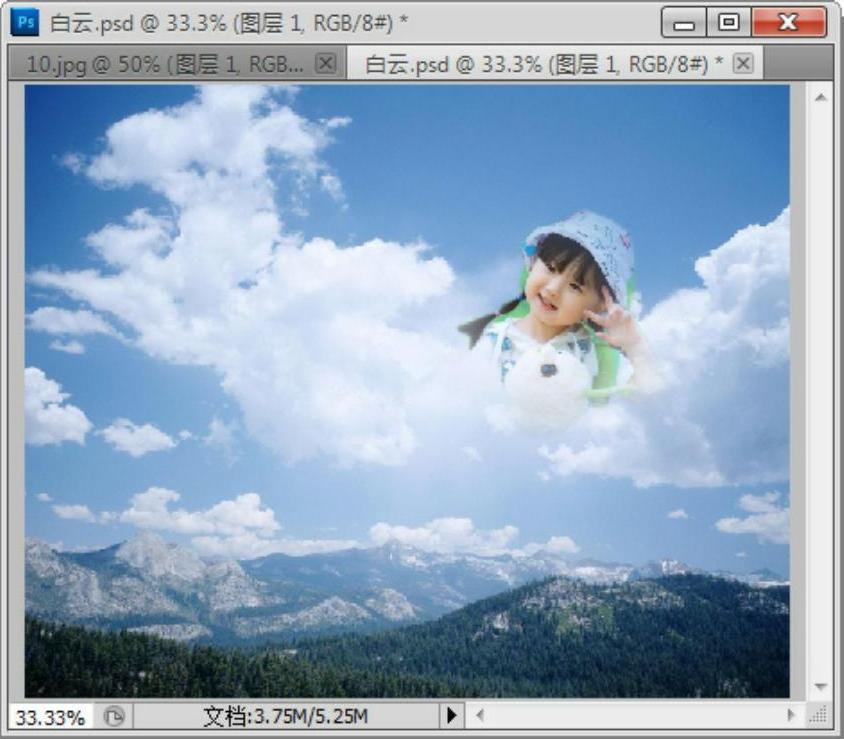
图8-40 使用蒙板制作出的图像

图8-41 没有使用蒙板制作出的图像
